- KOPADEEP
Article
10:57, 02.09.2024
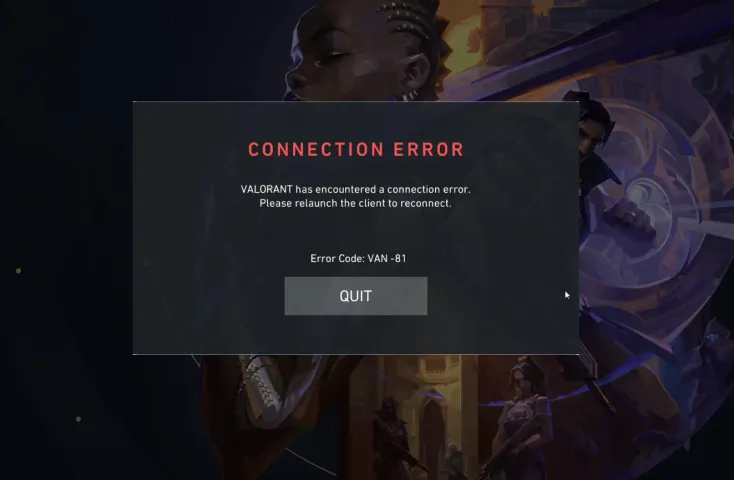
Nasz zespół redakcyjny często dzielił się informacjami o różnych błędach i sposobach ich naprawy w Valorant. Dzisiaj omówimy kolejny powszechny problem związany z łączeniem się z sesją gry. Pytania takie jak "Czym jest błąd Valorant VAN 81 i jak mogę go naprawić?" pojawiają się coraz częściej na platformach takich jak Reddit. Zebraliśmy odpowiedzi na te pytania.
CZYTAJ WIĘCEJ: Jak naprawić błąd valorant z kodem 43.
W tym artykule znajdziesz odpowiedzi na następujące pytania:
- Co to jest błąd VAN 81?
- Główne przyczyny błędu VAN 81
- Jak naprawić błąd VAN 81
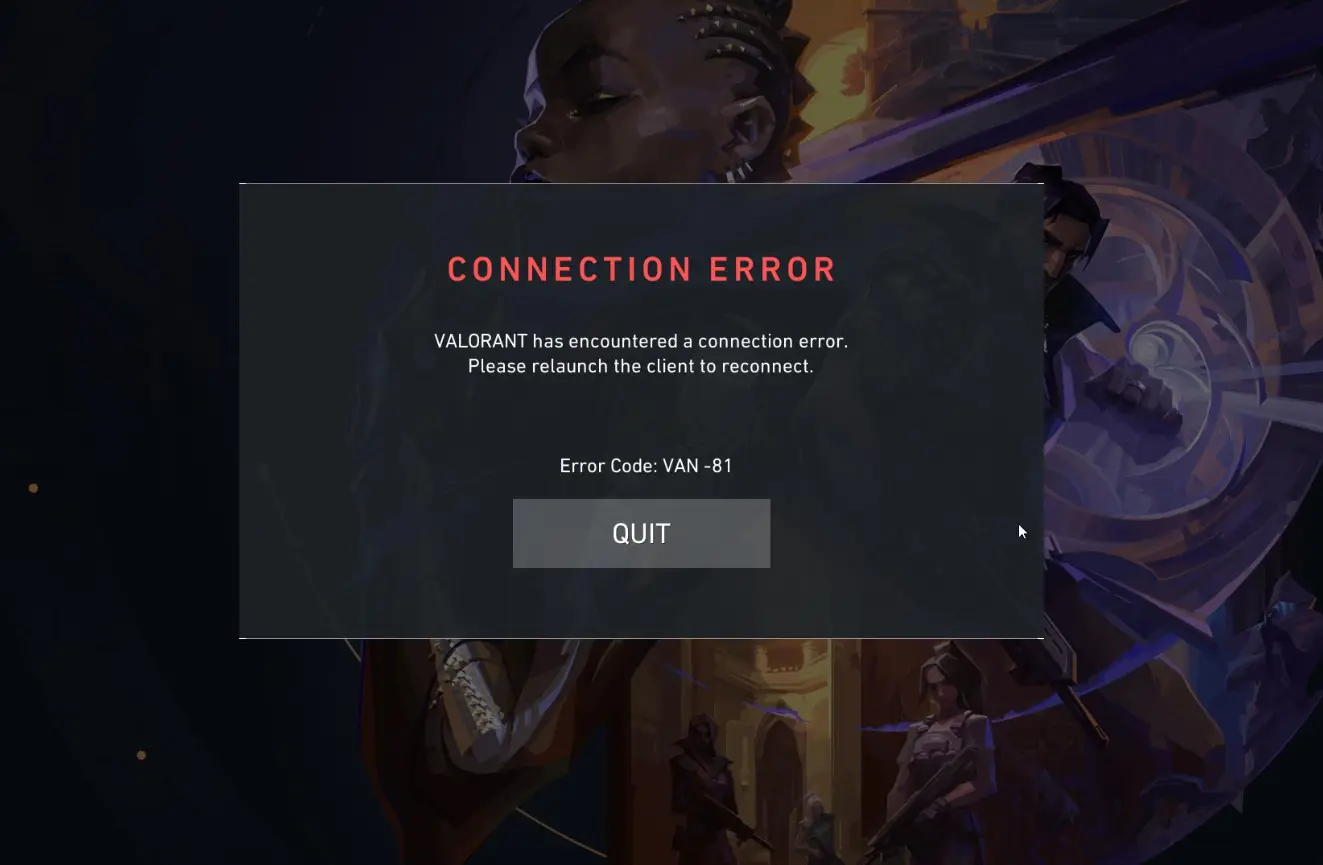
Czym jest błąd VAN 81?
VAN 81 to kod błędu w Valorant, który zwykle wskazuje na problem z Riot Vanguard, systemem zapobiegającym oszustwom, który działa wraz z grą. System ten jest niezbędny do uruchomienia prawie wszystkich gier Riot, ponieważ gwarantuje uczciwe środowisko gry. Jednak pomimo jego skuteczności, gracze często napotykają różne problemy bezpośrednio związane z tym programem. Błąd VAN 81 zwykle wskazuje, że Vanguard nie został poprawnie zainicjowany lub jest w konflikcie z innym procesem lub oprogramowaniem systemowym.
Główne przyczyny kodu błędu Valorant VAN 81
Kilka czynników może prowadzić do błędu VAN 81:
- Niekompletna lub uszkodzona instalacja Vanguard: Jeśli Vanguard został zainstalowany nieprawidłowo lub został uszkodzony, może nie działać prawidłowo, co prowadzi do błędu VAN 81.
- Konfliktowe oprogramowanie: Niektóre programy, zwłaszcza te z głębokim dostępem do systemu (np. inne oprogramowanie anty-cheat lub programy antywirusowe), mogą zakłócać działanie Vanguard, uniemożliwiając jego prawidłowe uruchomienie.
- Nieaktualny system Windows lub sterowniki: Korzystanie ze starej wersji systemu Windows lub starych sterowników może powodować problemy ze zgodnością, co potencjalnie może skutkować błędem VAN 81.
- Problemy z integralnością systemu: Uszkodzone pliki systemowe lub nieprawidłowe ustawienia systemu operacyjnego mogą również być źródłem problemu.


VAN 81
Teraz, gdy znamy już przyczyny, zobaczmy, jak możemy rozwiązać ten problem. Poniżej znajduje się przewodnik krok po kroku, jak rozwiązać błąd VAN 81:
1. Uruchom ponownie komputer Podobnie jak w przypadku wielu innych błędów Valorant, ponowne uruchomienie urządzenia może rozwiązać problem poprzez ponowne uruchomienie procesów, które kolidują z systemem antyfraudowym Vanguard.
2. ponowna instalacja Riot Vanguard Jeśli ponowne uruchomienie aplikacji nie pomoże, spróbuj ponownie zainstalować Vanguard. Oto proste kroki, aby to zrobić:
- Naciśnij Windows + R, wpisz appwiz.cpl i naciśnij Enter.
- Znajdź „Riot Vanguard” na liście zainstalowanych programów, kliknij prawym przyciskiem myszy i wybierz „Odinstaluj”.
- Po odinstalowaniu uruchom Valorant. Gra wyświetli monit o ponowną instalację Vanguard.
- Postępuj zgodnie z instrukcjami, aby ponownie zainstalować Vanguard, a następnie uruchom ponownie komputer.

3. Aktualizacja systemu Windows i sterowników Kolejnym ważnym krokiem jest aktualizacja systemu operacyjnego i sterowników. Riot Vanguard wymaga aktualnego oprogramowania, aby zapewnić najlepszą ochronę przed oszustami; jednak wymagania te mogą czasami prowadzić do błędu VAN 81 w Valorant. Oto krótki przewodnik, jak zaktualizować system za pomocą kilku kliknięć:
- Przejdź do Ustawienia > Aktualizacja i zabezpieczenia > Windows Update.
- Kliknij „Sprawdź aktualizacje” i zainstaluj wszystkie dostępne aktualizacje.
- Zaktualizuj sterowniki graficzne i sieciowe, odwiedzając witrynę producenta lub korzystając z narzędzia do aktualizacji sterowników.
4. dezaktywacja niekompatybilnego oprogramowania
Czasami nasz system może błędnie interpretować pracę Vanguard Anti-Cheat, powodując kod błędu VAN 81 dla graczy Valorant. Aby rozwiązać ten problem, tymczasowo wyłącz lub odinstaluj programy, które mogą wchodzić w konflikt z Vanguard. Może to obejmować inne programy zapobiegające oszustwom, oprogramowanie antywirusowe lub inne narzędzia zabezpieczające.
Oto kilka rozwiązań dla każdego z tych przypadków:
Ustawienie automatycznego uruchamiania usługi VGC
- Użyj kombinacji klawiszy Win + R, aby otworzyć okno dialogowe „Uruchom”.
- Wpisz services.msc i naciśnij Enter.
- Na liście „Usługi” znajdź element o nazwie vgc.
- Kliknij go prawym przyciskiem myszy i wybierz „Właściwości”.
- W polu „Typ uruchomienia” wybierz „Automatyczny”.
- Jeśli usługa nie jest obecnie uruchomiona, kliknij przycisk „Start”, a następnie potwierdź zmiany, klikając „OK”.

Dodanie usługi VGC do wyjątków zapory sieciowej
- Otwórz Panel sterowania i przejdź do System i zabezpieczenia > Zapora systemu Windows Defender.
- Wybierz opcję „Zezwalaj aplikacji lub funkcji na dostęp przez Zaporę systemu Windows Defender”.
- Kliknij przycisk „Zmień ustawienia”.
- Na liście znajdź vgc i upewnij się, że pola wyboru są zaznaczone zarówno dla sieci prywatnych, jak i publicznych.
- Jeśli vgc nie znajduje się na liście, kliknij „Zezwalaj innej aplikacji”, znajdź plik wykonywalny VGC i dodaj go do wyjątków.

Dodaj usługę VGC do wyjątków antywirusowych
- Otwórz oprogramowanie antywirusowe lub zabezpieczające.
- W ustawieniach znajdź sekcję odpowiedzialną za „Wykluczenia” lub „Wyjątki”.
- Dodaj Riot Vanguard (VGC) do listy wykluczeń.
5. skontaktować się z pomocą techniczną Riot

Czasami problemy, które wydają się być związane z naszym urządzeniem, mogą w rzeczywistości leżeć po stronie Riot. Nie wahaj się skontaktować z obsługą klienta, aby uzyskać więcej informacji. Nawet jeśli nie możesz rozwiązać problemu samodzielnie lub z pomocą naszego przewodnika, zespół wsparcia Riot Games jest zawsze gotowy, aby pomóc ci w rozwiązaniu problemu Valorant Error Code 81.
Wniosek
Błąd VAN 81 w Valorant jest często związany z problemami z Riot Vanguard, ale można go naprawić za pomocą kilku prostych kroków. Postępując zgodnie z instrukcjami zawartymi w tym przewodniku, możesz wrócić do gry i kontynuować rozgrywkę ze znajomymi lub solo, w zależności od poziomu umiejętności. Pamiętaj, że możesz uniknąć tego błędu w przyszłości, aktualizując oprogramowanie systemowe i sterowniki oraz unikając konkurencyjnych aplikacji.
Komentarze
Nadchodzące Topowe Mecze
Najnowsze topowe artykuły







Brak komentarzy! Bądź pierwszym, który zareaguje